คุณรู้วิธีที่พวกเขาพูดดีกว่าไม่สาย? Google เพิ่งเปิดตัวส่วนขยายอย่างเป็นทางการของ Google Drive สำหรับ Chrome ที่เรียกว่า บันทึกลงใน Google Drive. เราทำได้ดีกับส่วนขยายเปิดตัวพร้อมกับโซลูชันพื้นที่เก็บข้อมูลบนคลาวด์ของ Google แต่มีส่วนเกี่ยวข้องกับส่วนขยายทางเลือกอื่น ๆ เช่น Save to Drive ซึ่งเรากล่าวถึงเมื่อเดือนที่แล้ว ตอนนี้ Google ได้เปิดตัวส่วนขยายอย่างเป็นทางการสำหรับ Google Drive ความคาดหวังจะสูง บันทึกใน Google ไดรฟ์เพิ่มไอคอนถัดจากแถบ URL ซึ่งทำหน้าที่เป็นทางลัดในการบันทึกหน้าเว็บปัจจุบัน มันเพิ่มตัวเลือกตามบริบทให้กับเมนูบริบทคลิกขวาที่ให้คุณบันทึกรูปภาพลิงก์เสียงและวิดีโอไปยัง Google Drive ของคุณ คุณสามารถเลือกที่จะดาวน์โหลดไฟล์ในรูปแบบดั้งเดิมหรือแปลงเป็นรูปแบบ Google
ส่วนขยายมีตัวเลือกการปรับแต่งเฉพาะสำหรับหน้า HTML เช่นลิงก์ของเว็บที่คุณบันทึก คุณสามารถเลือกที่จะจับภาพหน้าจอของส่วนที่มองเห็นได้ของหน้าเว็บโดยเลือกตัวเลือก "ภาพของหน้ามองเห็น" เป็นรูปแบบ "บันทึกหน้าเว็บเป็นรูปแบบ"
ส่วนขยายยังให้ตัวเลือกในการบันทึกไฟล์ในรูปแบบของ Google เช่นรูปแบบที่คุณสามารถดูตัวอย่าง / เล่นใน Google Drive เช่น MP3 และ MP4

ตัวเลือกที่คุณเห็นในบริบทคลิกขวาเมนูจะแตกต่างกันไปขึ้นอยู่กับสิ่งที่คุณคลิก หากคุณคลิกขวาที่รูปภาพคุณจะเห็น "บันทึกภาพนี้ไปยัง Google ไดรฟ์" ในขณะที่ถ้าคุณคลิกขวาที่ลิงก์ลิงก์นั้นจะอ่าน "บันทึกลิงก์ไปยัง Google ไดรฟ์"
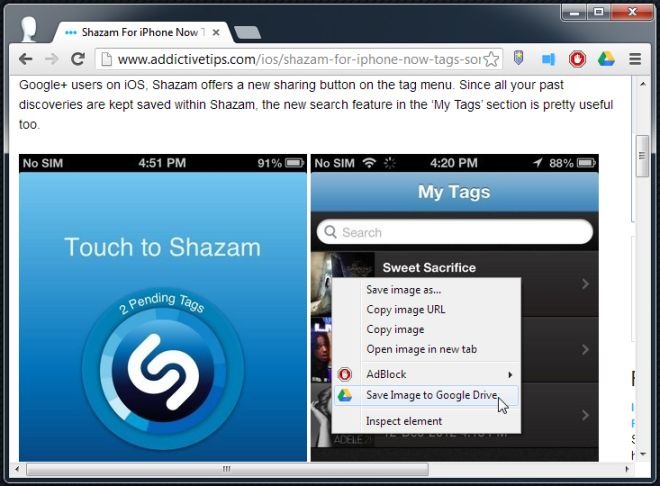
หากคุณกำลังใช้งานเป็นครั้งแรกคุณจะต้องอนุญาตให้เชื่อมต่อกับบัญชี Google ของคุณ กล่องโต้ตอบ Chrome จะแสดงความคืบหน้าและเมื่อการอัปโหลดเสร็จสมบูรณ์คุณสามารถเปลี่ยนชื่อไฟล์หรือลบออกจากคลาวด์ไดรฟ์
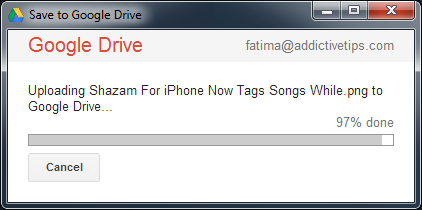
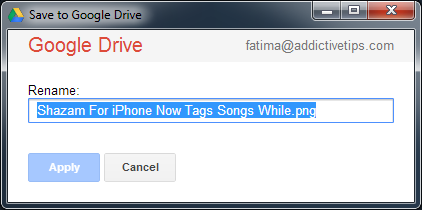
ส่วนขยายนั้นดีกว่าการครอบคลุมก่อนหน้านี้บันทึกลงในไดรฟ์ซึ่งมีคุณสมบัติมากขึ้นและเข้ากันได้ดีกับบริการ ไฟล์ที่บันทึกไปยัง Google Drive ผ่านทางส่วนขยายอย่างเป็นทางการสามารถดูตัวอย่างได้ ด้วย Save to Drive ไฟล์ที่บันทึกแม้ในรูปแบบที่ถูกต้องจะไม่สามารถดูตัวอย่างและสร้างข้อผิดพลาดได้ การยกเลิกรูปภาพหรือเว็บเพจในขณะที่ยังคงบันทึกอยู่นั้นทำได้ง่ายขึ้นและส่วนขยายก็จะเร็วขึ้นอย่างเห็นได้ชัดเช่นกัน
ในขณะที่อาจดูเหมือนว่าผู้ใช้จะเอียงมากขึ้นไปยังบันทึกไปยัง Google ไดรฟ์แล้วเพราะเป็นส่วนขยายอย่างเป็นทางการความจริงก็คือว่ามันมีชุดคุณลักษณะที่ดีกว่าโซลูชันอื่น ๆ และมีแนวโน้มที่จะปรับปรุงเมื่อเวลาผ่านไป
ติดตั้ง Save to Google Drive จาก Chrome Web Store





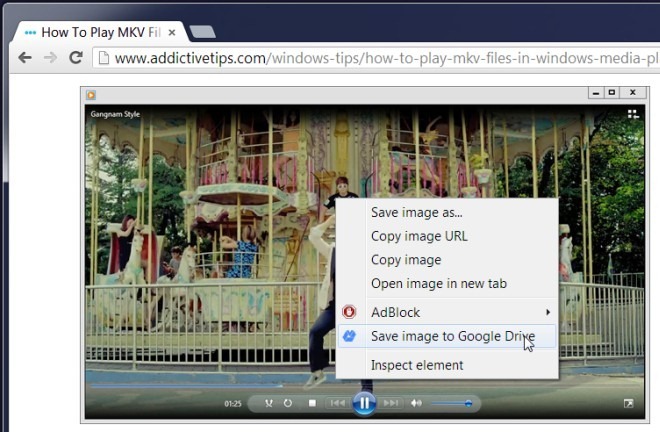







ความคิดเห็น